
Pokud používáte MacBook, můžete přidat externí displej, abyste získali více nemovitostí na obrazovce. Druhý displej může opravdu pomoci vaší produktivitě a vše se bude cítit o něco méně stísněné.
Před připojením počítače Mac k externímu monitoru však musíte vědět, jaký kabel použít. Pokud si nejste jisti, je snadné to vygooglit nebo použijte aplikaci MacTracker zjistit. Pokud byl váš MacBook nebo MacBook Pro vyroben po roce 2015, pak budete potřebovat kabel USB-C (Thunderbolt 3) to jde na VGA, DVI nebo HDMI. Druhý konec určí váš monitor - proto dvakrát zkontrolujte jeho dostupné porty a zjistěte, které nabízí. Pokud máte na výběr, HDMI a DVI jsou výhodnější než VGA, což je starší analogový standard.

MacBooky před rokem 2015 budou s největší pravděpodobností sportovat a Thunderbolt 1 nebo 2 konektor nebo Mini DisplayPort konektor. Konektor pro všechny tři je stejný, takže nalezení kabelu pro připojení k vašemu staršímu MacBooku by neměl být problém.

Jakmile budete mít monitor připojený k MacBooku, pravděpodobně se vám okamžitě zobrazí obrazovka Macu. Existuje však několik možností konfigurace, o kterých byste měli vědět.
Přejděte na Předvolby systému> Zobrazuje na vašem počítači Mac.
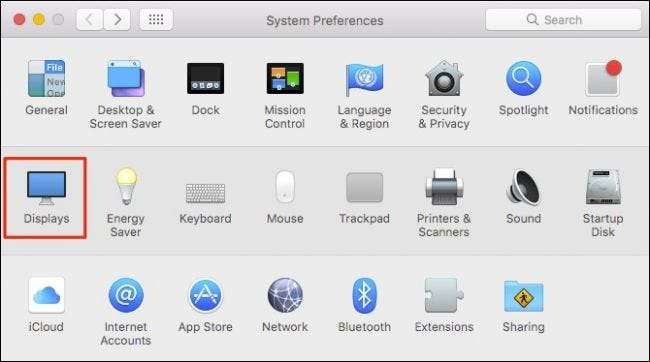
Pokud je váš počítač Mac ne se objeví na druhém monitoru, ujistěte se, že to detekuje. Novější monitory mají obvykle dvě nebo více připojení displeje. I když většina z nich automaticky detekuje váš Mac s několika problémy, možná budete muset ručně stisknout tlačítko „zdroj“ (nebo podobné) na monitoru, dokud nedosáhnete toho pravého - podobně jako na HDTV. Pokud problém přetrvává, přečtěte si příručku k monitoru, kde najdete další informace. Rovněž zkontrolujte připojení kabelu, abyste se ujistili, že se neuvolnil.
Můžete také podržet klávesu „Option“ a tlačítko Gather Windows v panelu předvoleb se transformuje na Detect Displays, což může stačit, pokud je vstupní zdroj displeje správně nakonfigurován a kabel je pevně připojen.
Budete mít dva panely preferencí: jeden pro vestavěný displej a jeden pro externí.
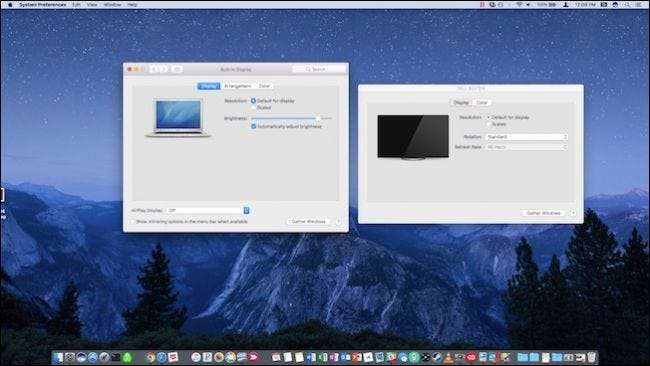
Pokud nevidíte oba panely předvoleb, druhý je pravděpodobně na druhém displeji. Kliknutím na „Shromáždit Windows“ se oba panely preferencí zobrazí na aktuálním displeji.
Rozlišení na displejích můžete nastavit na výchozí nebo zmenšené. Uvedené nejvyšší rozlišení je optimální, cokoli níže, které bude poskytovat znatelně horší výsledky.
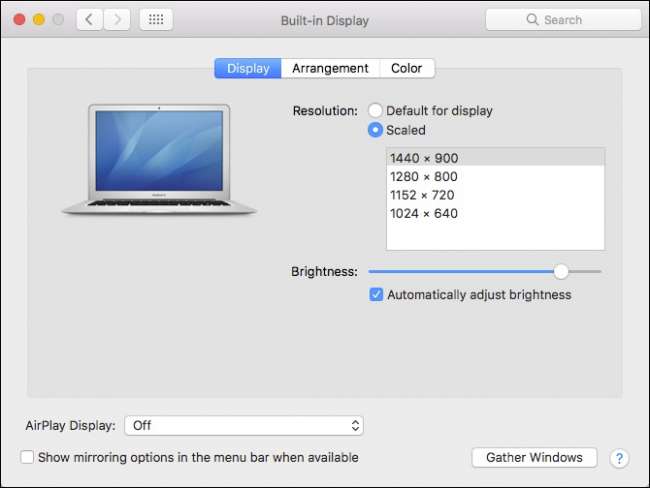
Uspořádání vašich displejů je důležité pro navigaci z jednoho na druhý. Například pokud je vaše externí položka nalevo od vašeho MacBooku a vaše uspořádání má pravou stranu, bude to matoucí, protože pokaždé, když umístíte kurzor myši doprava, ukazatel namísto pokračování na další displej narazí na okraj obrazovky.
Klikněte na kartu Uspořádání a poté přetáhněte displeje do požadované polohy. Můžete také kliknout a přetáhnout malý bílý pruh nabídky a přemístit jej na požadované zobrazení.
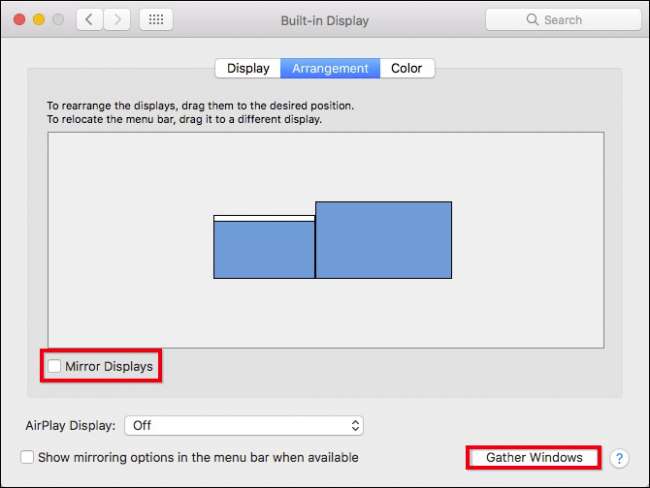
Můžete se také rozhodnout zrcadlit své displeje. Po zaškrtnutí tohoto políčka budou oba displeje zobrazovat totéž. Budete mít možnost jej optimalizovat pro vestavěný nebo externí, nebo můžete oba monitory škálovat tak, aby se rozlišení shodovala na každém z nich.
Zrcadlení je vhodné pro prezentace, zatímco rozšíření pracovní plochy (bez zrcadlení) je lepší pro každodenní práci.
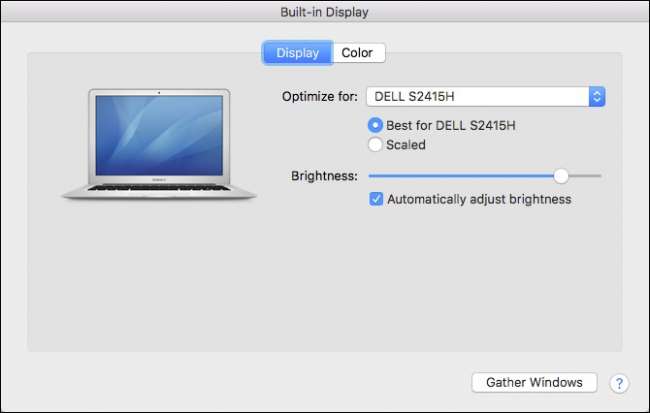
Pokud se podíváte na předvolby druhého monitoru, budete mít dvě karty pro zobrazení a barvu. Na rozdíl od předvoleb vestavěného displeje nebudete moci upravit jas, ani nebude k dispozici možnost AirPlay, ale můžete ji otočit (90, 180, 270 stupňů), pokud podstavec displeje pojme otáčení.
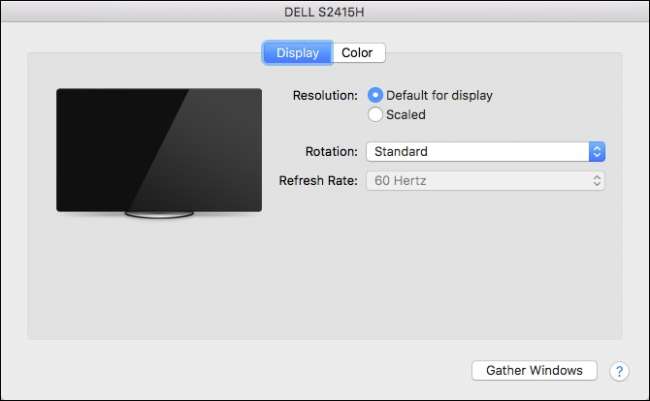
Poslední možností je barevný panel. I když možnosti zde přesahují rámec tohoto článku, můžete dozvědět se více o barevných profilech a kalibrování displeje pokud máte pocit, že nevidíte barvy správně.
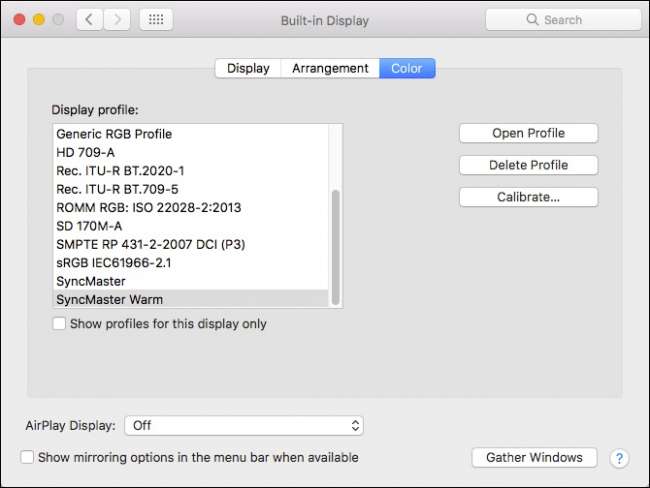
Pravděpodobně nejnáročnějším aspektem tohoto procesu je získání kabelu. Kromě toho je díky systému macOS hračka a jakmile pochopíte, jak upravit předvolby, budete mít vše uspořádané, aby to pro vás fungovalo nejlépe.
PŘÍBUZNÝ: Naučte se podivné podrobnosti o jakémkoli produktu Apple, starém i novém
Připojení druhého (nebo dokonce třetího) monitoru k vašemu MacBooku může otevřít nové možnosti a zmírnit logjam různých oken a aplikací, které obvykle zaplňují váš vestavěný displej. Umožňuje vám lépe diktovat a organizovat váš pracovní postup, což může zvýšit vaši produktivitu a stát se efektivnějším a šťastnějším pracovníkem.
Kredit obrázku: Maurizio Pesce / Flickr







